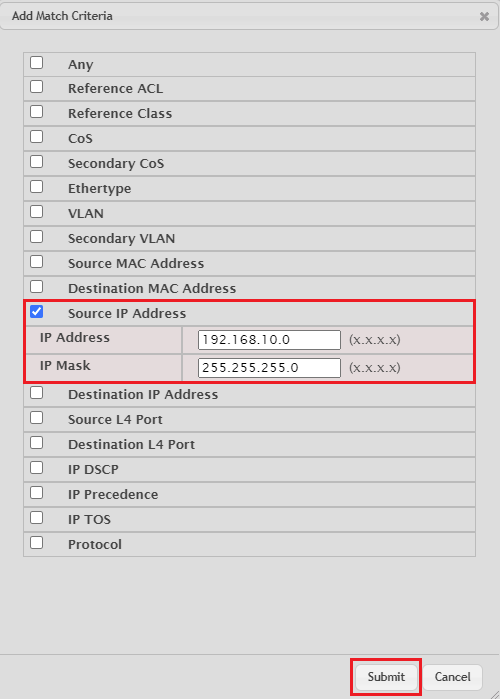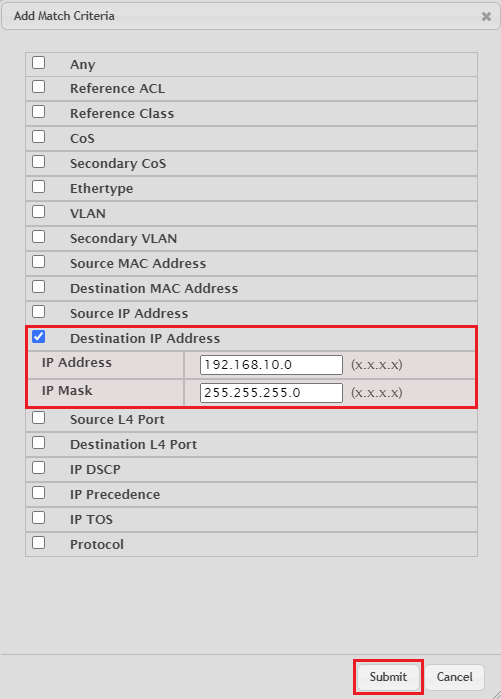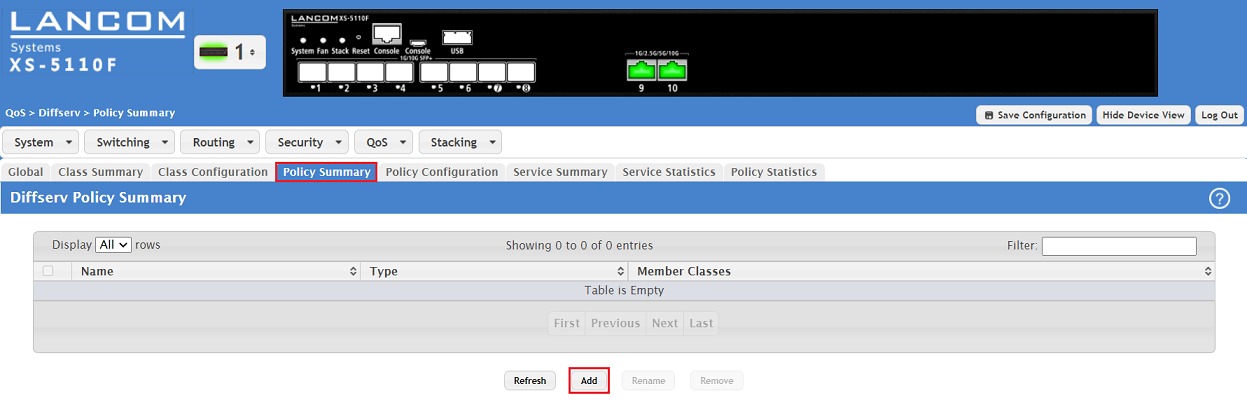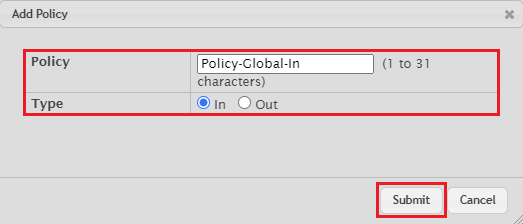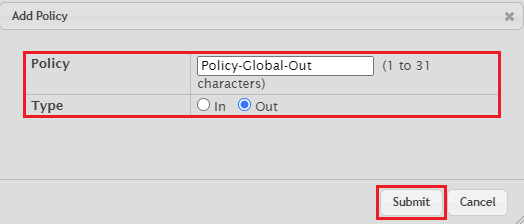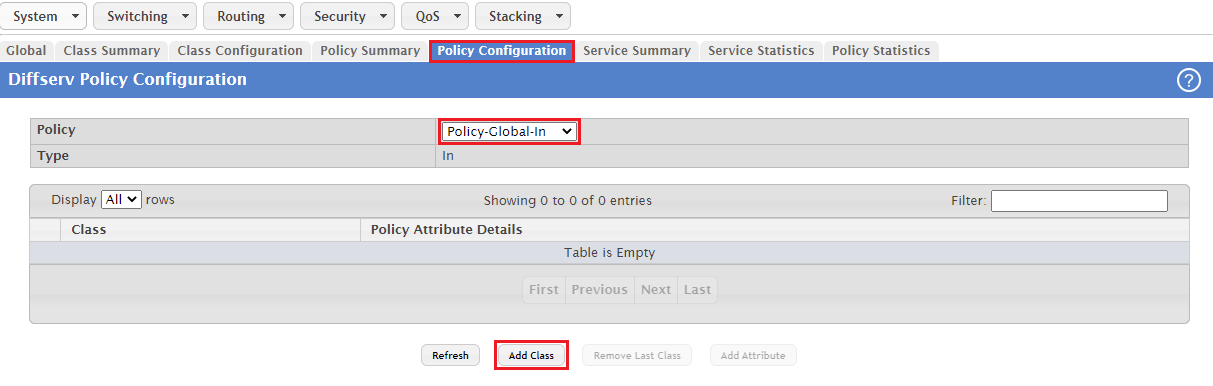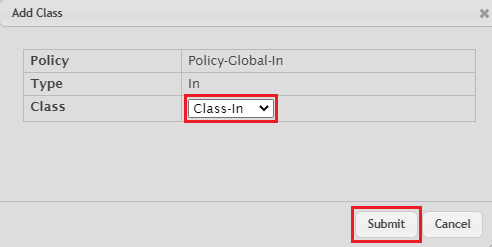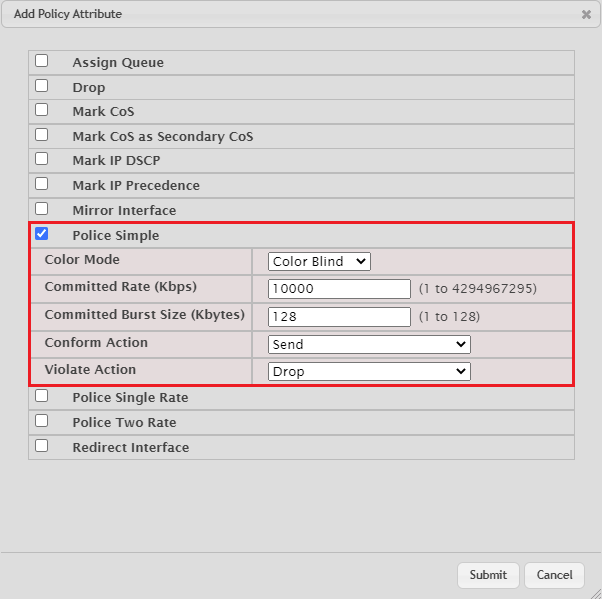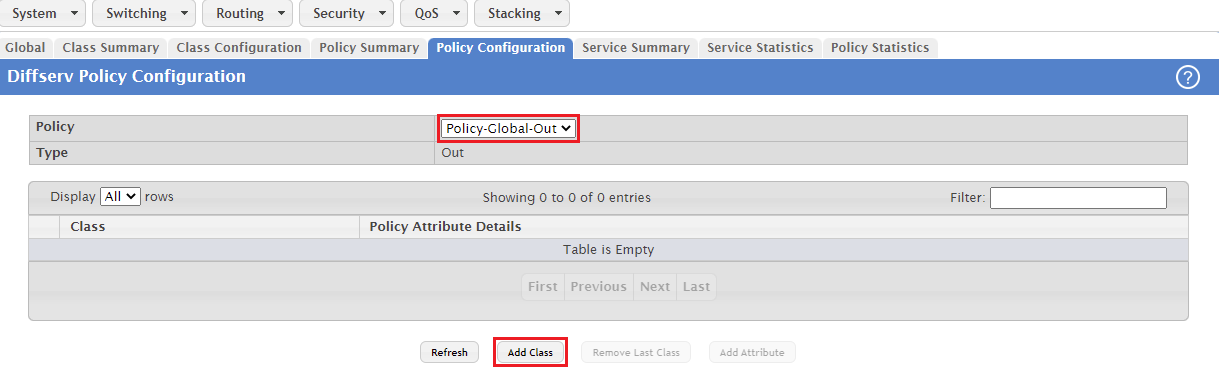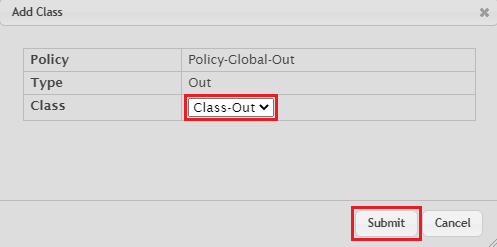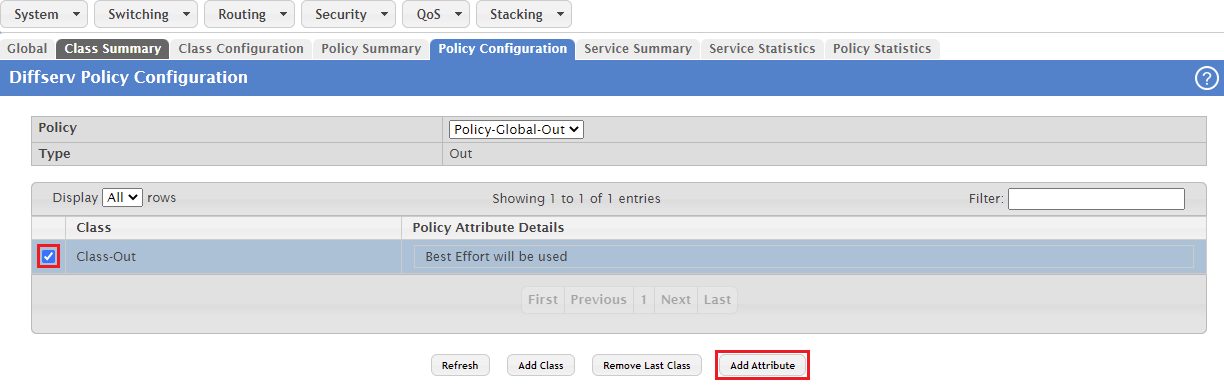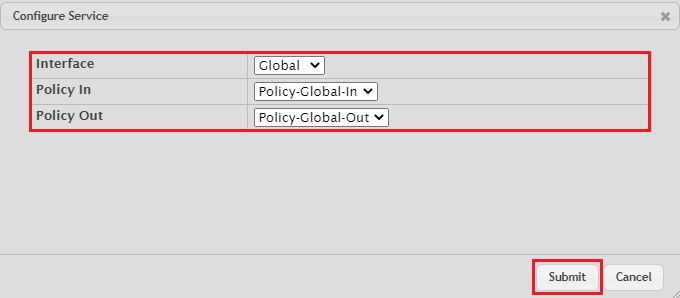...
Beschreibung:
In bestimmten Szenarien (etwa VoIP-Telefonie) ist kann es sinnvoll die Kommunikation mit dem EF-Flag (Expedited Forwarding) zu versehen, damit dieser Datenverkehr bevorzugt weitergeleitet wird. Wenn die Netzwerk-Teilnehmer das EF-Flag nicht selber setzen können, muss das Flag auf dem Switch gesetzt werden. sein, die maximale Datenübertragungsrate von Netzwerk-Teilnehmern innerhalb eines Netzwerks zu beschränken, wobei die Kommunikation innerhalb anderer Netzwerke unbeschränkt erfolgen soll.
In diesem Artikel wird beschrieben, wie die verfügbare Bandbreite bei der Kommunikation eines bestimmten Endgerätes anhand dessen IP-Adresse mit dem EF-Flag versehen innerhalb eines Netzwerks auf allen Switch-Ports eines XS- und GS-45xx Switches auf einen bestimmten Wert eingeschränkt werden kann.
Voraussetzungen:
- LCOS SX ab Version 5.10 Rel (download aktuelle Version)
- Beliebiger Web-Browser für den Zugriff auf das Webinterface
Szenario:In diesem Beispiel soll jeglicher
- Der Datenverkehr
...
- innerhalb des Netzwerks 192.168.
...
- 10.0/24 soll an allen Switch-Ports auf 10 MBit beschränkt werden.
- Der Datenverkehr innerhalb aller anderen Netzwerke soll unbeschränkt erfolgen.
- An Switch-Port 9 ist das Internet-Gateway angeschlossen
- An Switch-Port 10 ist ein Endgerät mit der IP-Adresse 192.168.45.184 angeschlossen
Vorgehensweise:
1. Aktivieren der Diffserv-Funktion:
...
- Class: Vergeben Sie einen aussagekräftigen Namen für die Klasse (in diesem Beispiel Class-In).
- Type: Wählen Sie aus, welche Kriterien (siehe Schritte 2.5 und 2.7) erfüllt sein müssen, damit die die QoS-Einstellungen umgesetzt werden. Mit der Einstellung All greifen diese, wenn alle Kriterien erfüllt sind. Bei Verwendung der Option Any greift die Einstellung, wenn ein beliebiges Kriterium erfüllt ist. In diesem Beispiel wird die Einstellung auf All belassen.
- Protocol: Wählen sie das IP-Protokoll aus (IPv4 oder IPv6), bei dem die Einstellungen umgesetzt werden sollen. Die Option None kennzeichnet Nicht-IP-Pakete. Da in diesem Beispiel auf eine ein IPv4-Adresse Netzwerk gefiltert werden soll, muss IPv4 ausgewählt werden.
...
- Class: Vergeben Sie einen aussagekräftigen Namen für die Klasse (in diesem Beispiel Class-Out).
- Type: Wählen Sie aus, welche Kriterien (siehe Schritte 2.5 und 2.7) erfüllt sein müssen, damit die die QoS-Einstellungen umgesetzt werden. Mit der Einstellung All greifen diese, wenn alle Kriterien erfüllt sind. Bei Verwendung der Option Any greift die Einstellung, wenn ein beliebiges Kriterium erfüllt ist. In diesem Beispiel wird die Einstellung auf All belassen.
- Protocol: Wählen sie das IP-Protokoll aus (IPv4 oder IPv6), bei dem die Einstellungen umgesetzt werden sollen. Die Option None kennzeichnet Nicht-IP-Pakete. Da Da in diesem Beispiel auf eine IPv4-Adresse Netzwerk gefiltert werden soll, muss IPv4 ausgewählt werden.
...
- IP Address: Tragen Sie die IPNetz-Adresse eindes Netzwerks ein, für deren Datenverkehr QoS-Einstellungen vorgenommen werden sollen (in diesem Beispiel 192.168.4510.1840).
- IP Mask: Tragen Sie die zu dem Netzwerk zugehörige Subnetzmaske 255.255.255.2550 ein. Damit gilt der Eintrag für genau eine IP-Adresse.
| Info |
|---|
Bei Auswahl der Option Any greifen die Einstellungen bei beliebigen Paketen. Weiterhin können auch mehrere Kriterien ausgewählt werden. |
2.6 Wählen Sie bei Class die in Schritt 2.3 erstellte Klasse für den ausgehenden Datenverkehr aus (in diesem Beispiel Class-Out) und klicken auf Add Match Criteria, um Kriterien hinzuzufügen, bei der die QoS-Einstellungen greifen sollen.
...
- IP Address: Tragen Sie die IP-Adresse ein Netzadresse des Netzwerks ein, für deren Datenverkehr QoS-Einstellungen vorgenommen werden sollen (in diesem Beispiel 192.168.4510.1840).
- IP Mask: Tragen Sie die zu dem Netzwerk zugehörige Subnetzmaske 255.255.255.2550 ein. Damit gilt der Eintrag für genau eine IP-Adresse.
| Info |
|---|
Bei Auswahl der Option Any greifen die Einstellungen bei beliebigen Paketen. Weiterhin können auch mehrere Kriterien ausgewählt werden. |
3. Konfiguration der Richtlinien (Policy):
...
Dabei wird zwischen ein- und ausgehenden Paketen unterschieden, die sich jeweils auf die Switch-Ports aufteilen. Da es zwei verschiedene Ports gibt, müssen insgesamt also vier . Da die Richtlinie für alle Ports gelten soll, müssen zwei Richtlinien erstellt werden.
3.1.2 Erstellen Sie für den Switch-Port 9 (Internet-Gateway) jeweils eine Richtlinie für ein- und ausgehenden Datenverkehr. Passen Sie dazu folgende Parameter an und klicken auf Submit:
...
den
...
3.1.3 Erstellen Sie für den Switch-Port 10 (Endgerät) jeweils eine Richtlinie für ein- und ausgehenden Datenverkehr. Passen Sie dazu folgende Parameter an und klicken auf Submit:
- Policy: Vergeben Sie einen aussagekräftigen Namen (in diesem Beispiel Policy-10Global-In und Policy-10Global-Out).
- Type: Wählen für den eingehenden Datenverkehr die Option In aus und für den ausgehenden Datenverkehr die Option Out.
3.2 Zuordnung der Klassen zu den Richtlinien:
3.2.1 Switch-Port 9 Globaler eingehender Datenverkehr:
3.2.1.1 Wechseln Sie in den Reiter Policy Configuration und stellen sicher, dass bei Policy die in Schritt 3.1.2 erstellte Richtlinie für eingehende Pakete ausgewählt ist (in diesem Beispiel Policy-9Global-In). Klicken Sie anschließend auf Add Class.
3.2.1.2 Wählen Sie bei Class die in Schritt 2.2 erstellte Klasse für den eingehenden Datenverkehr aus und klicken auf Submit (in diesem Beispiel Class-In).
3.2.1.3 Markieren Sie bei Class die zugewiesene Klasse und klicken auf Add Attribute, um festzulegen, welche QoS-Attribute den Paketen zugewiesen werden sollen.
3.2.1.4 Wählen Sie die Option Mark IP DSCP aus und wählen bei IP DSCP Keyword im Dropdownmenü die Option ef aus. Klicken Sie anschließend auf Submit.
3.2.2 Switch-Port 9 ausgehender Datenverkehr:
3.2.2.1 Wählen Sie im Dropdownmenü bei Policy die in Schritt 3.1.2 erstellte Richtlinie für ausgehende Pakete aus (in diesem Beispiel Policy-9-Out). Klicken Sie anschließend auf Add Class.
3.2.2.2 Wählen Sie bei Class die in Schritt 2.3 erstellte Klasse für den ausgehenden Datenverkehr aus und klicken auf Submit (in diesem Beispiel Class-Out).
3.2.2.3 Markieren Sie bei Class die zugewiesene Klasse und klicken auf Add Attribute, um festzulegen, welche QoS-Attribute den Paketen zugewiesen werden sollen.
3.2.2.4 Wählen Sie die Option Mark IP DSCP aus und wählen bei IP DSCP Keyword im Dropdownmenü die Option ef aus. Klicken Sie anschließend auf Submit.
Police Simple, passen die folgenden Parameter an und klicken auf Submit:
- Color Mode: Belassen Sie die Einstellung auf Color Blind, da keine Zuordnung von DiffServ-Klassen erfolgt.
- Committed Rate (Kbps): Tragen Sie den gewünschten Wert für die Maximalbandbreite in KBit/Sek. ein (in diesem Beispiel 10000 KBit/Sek.).
- Commited Burst Size (Kbytes): Tragen Sie den maximal erlaubten Wert von 128 KByte/Sek. ein.
- Confirm Action: Wählen Sie im Dropdownmenü die Option Send aus, damit Pakete unterhalb der Commited Rate übertragen werden.
- Violate Action: Wählen Sie im Dropdownmenü die Option Drop aus, damit Pakete oberhalb der Commited Rate verworfen werden.
| Info |
|---|
Da TCP selbstständig die Datenübertragungsraten regelt, kann es bei der Datenübertragung per TCP vorkommen, dass die erlaubte Maximalbandbreite nicht mit einer Session erreicht wird. |
3.2.2 Globaler ausgehender 3.2.3 Switch-Port 10 eingehender Datenverkehr:
3.2.32.1 Wählen Sie im Dropdownmenü bei Policy die in Schritt 3.1.32 erstellte Richtlinie für eingehende ausgehende Pakete aus (in diesem Beispiel Policy-10Global-InOut). Klicken Sie anschließend auf Add Class.
3.2.32.2 Wählen Sie bei Class die in Schritt 2.23 erstellte Klasse für den eingehenden ausgehenden Datenverkehr aus und klicken auf Submit (in diesem Beispiel Class-InOut).
3.2.32.3 Markieren Sie bei Class die zugewiesene Klasse und klicken auf Add Attribute, um festzulegen, welche QoS-Attribute den Paketen zugewiesen werden sollen.
3.2.32.4 Wählen 4 Wählen Sie die Option Mark IP DSCP aus und wählen bei IP DSCP Keyword im Dropdownmenü die Option ef aus. Klicken Sie anschließend auf Submit.
3.2.4 Switch-Port 10 ausgehender Datenverkehr:
3.2.4.1 Wählen Sie im Dropdownmenü bei Policy die in Schritt 3.1.3 erstellte Richtlinie für ausgehende Pakete aus (in diesem Beispiel Policy-10-Out). Klicken Sie anschließend auf Add Class.
3.2.4.2 Wählen Sie bei Class die in Schritt 2.3 erstellte Klasse für den ausgehenden Datenverkehr aus und klicken auf Submit (in diesem Beispiel Class-Out).
3.2.4.3 Markieren Sie bei Class die zugewiesene Klasse und klicken auf Add Attribute, um festzulegen, welche QoS-Attribute den Paketen zugewiesen werden sollen.
3.2.4.4 Wählen Sie die Option Mark IP DSCP aus und wählen bei IP DSCP Keyword im Dropdownmenü die Option ef aus. Klicken Sie anschließend auf Submit.
Police Simple, passen die folgenden Parameter an und klicken auf Submit:
- Color Mode: Belassen Sie die Einstellung auf Color Blind, da keine Zuordnung von DiffServ-Klassen erfolgt.
- Committed Rate (Kbps): Tragen Sie den gewünschten Wert für die Maximalbandbreite in KBit/Sek. ein (in diesem Beispiel 10000 KBit/Sek.).
- Commited Burst Size (Kbytes): Tragen Sie den maximal erlaubten Wert von 128 KByte/Sek. ein.
- Confirm Action: Wählen Sie im Dropdownmenü die Option Send aus, damit Pakete unterhalb der Commited Rate übertragen werden.
- Violate Action: Wählen Sie im Dropdownmenü die Option Drop aus, damit Pakete oberhalb der Commited Rate verworfen werden.
| Info |
|---|
Da TCP selbstständig die Datenübertragungsraten regelt, kann es bei der Datenübertragung per TCP vorkommen, dass die erlaubte Maximalbandbreite nicht mit einer Session erreicht wird. |
4. Konfiguration der Dienste:
...
4.2 Erstellen Sie den Dienst für den Switch-Port 9 (Internet-Gatewayalle Ports (Global). Passen Sie dazu die folgenden Parameter an und klicken auf Submit:
- Interface: Wählen Sie einen Switch-Port die Option Global aus, für die damit die vorgenommenen QoS-Einstellungen gelten sollen (in diesem Beispiel der Port 1/0/9)für alle Ports gelten.
- Policy In: Wählen Sie die in Schritt 3.2.1 erstellte Richtlinie für eingehende Pakete aus (in diesem Beispiel Policy-Global-In).
- Policy Out: Wählen Sie die in Schritt 3.2.2 erstellte Richtlinie für ausgehende Pakete aus .
| Info |
|---|
Sollen die Einstellungen für mehrere Switch-Ports gelten, muss für jeden Switch-Port ein eigener Eintrag erstellt werden. Mit der Einstellung Global bei Interface gelten die Einstellungen für alle Ports. |
4.3 Erstellen Sie den Dienst für den Switch-Port 10 (Endgerät). Passen Sie dazu die folgenden Parameter an und klicken auf Submit:
- Interface: Wählen Sie einen Switch-Port aus, für die die vorgenommenen QoS-Einstellungen gelten sollen (in diesem Beispiel der Port 1/0/10).
- Policy In: Wählen Sie die in Schritt 3.2.3 erstellte Richtlinie für eingehende Pakete aus.
- Policy Out: Wählen Sie die in Schritt 3.2.4 erstellte Richtlinie für ausgehende Pakete ausPolicy-Global-Out).
| Info |
|---|
Sollen die Einstellungen für mehrere bestimmte Switch-Ports gelten, muss für jeden Switch-Port ein eigener Eintrag erstellt werden. Mit der Einstellung Global bei Interface gelten die Einstellungen für alle Ports. |
5. Speichern der Konfiguration als Start-Konfiguration:
...